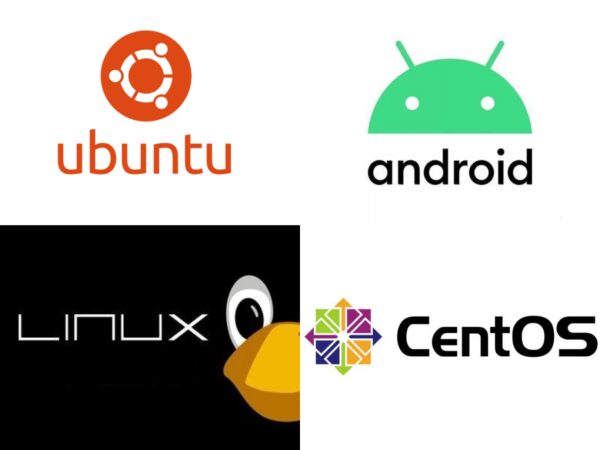就想简简单单下载一个官方最新的Ubuntu系统镜像,但是百度一搜,一大堆第三方网站,存在着各种问题。
系统是不是最新的、系统安不安全、下载有没有速度等。
而且就算你找到了官方网站,你会发现纯英文的,看都看不懂,还下个啥?
今天带你去纯中文的Ubuntu官方网站,并教你怎么下载纯原版的系统镜像。
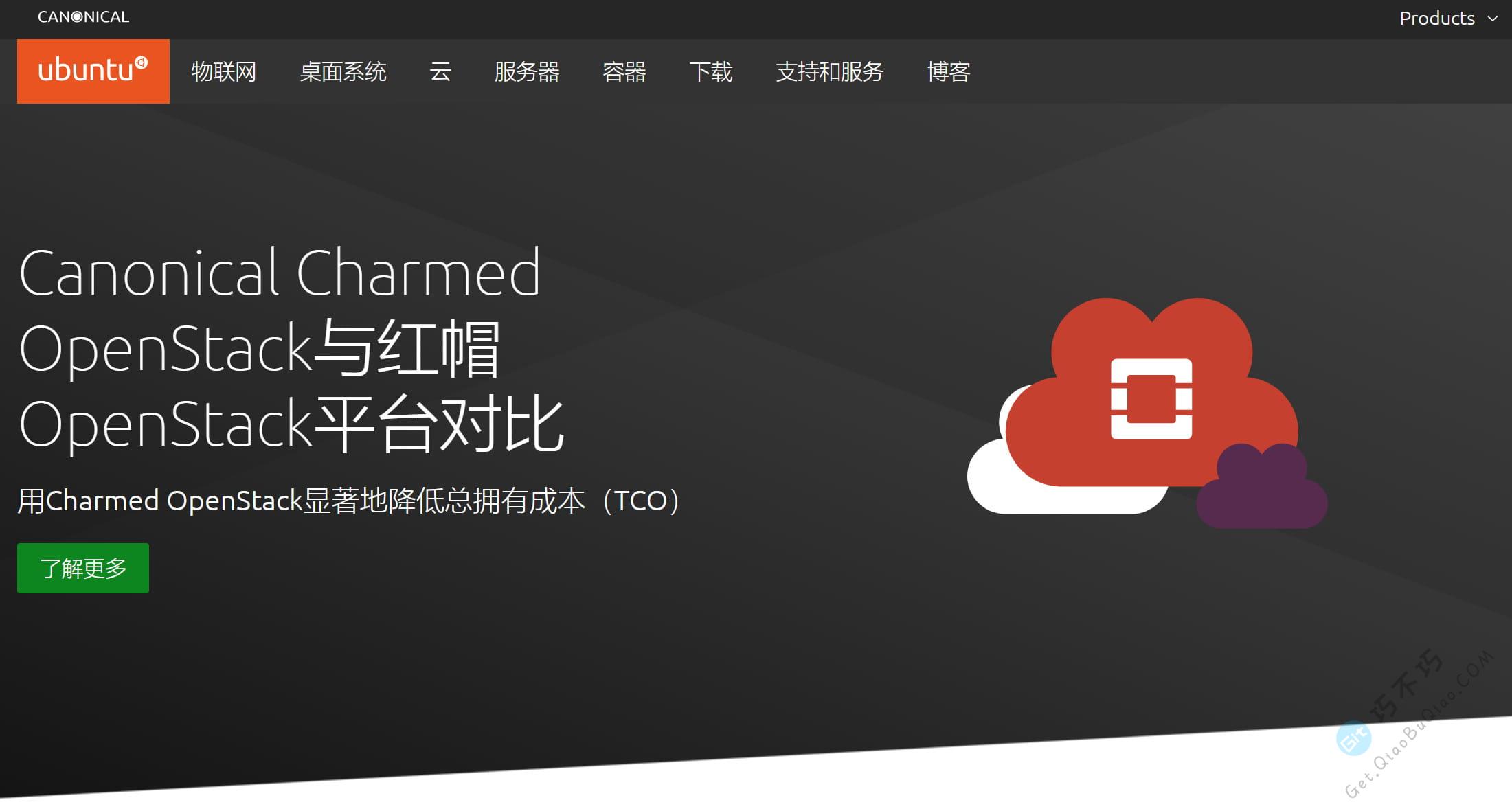
Ubuntu官方
中文官方网站:
打开后会提示cookie策略,接受就行
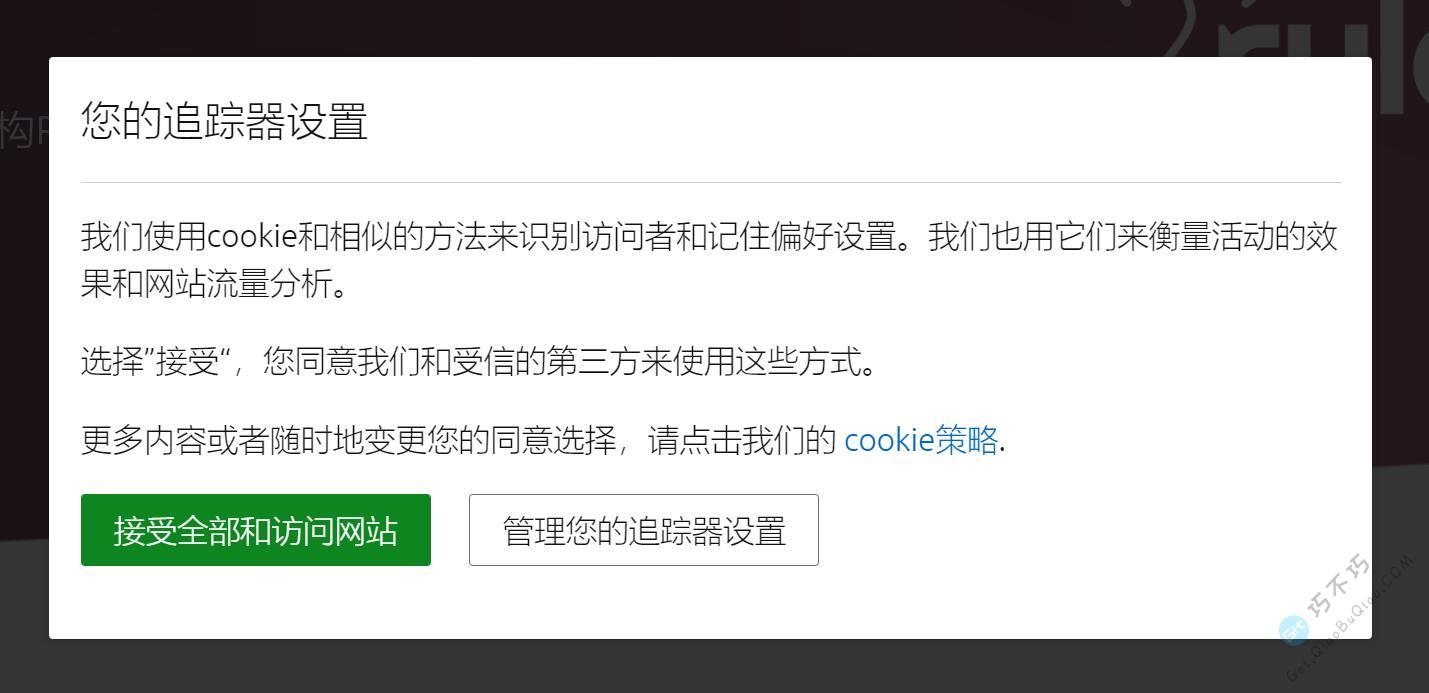
Ubuntu系统下载
点击中文官方网站最上面的 下载 ,或者直接打开这个链接:https://cn.ubuntu.com/download
在这个页面,有最常用的镜像下载地址。
桌面版下载
桌面版就是带操作界面的,如果你需要这个版本,点击后面的下载按钮就开始下载了。
默认如果不是第三方多线程下载工具,可能速度会比较慢,建议使用第三方下载工具。(文末会推荐)
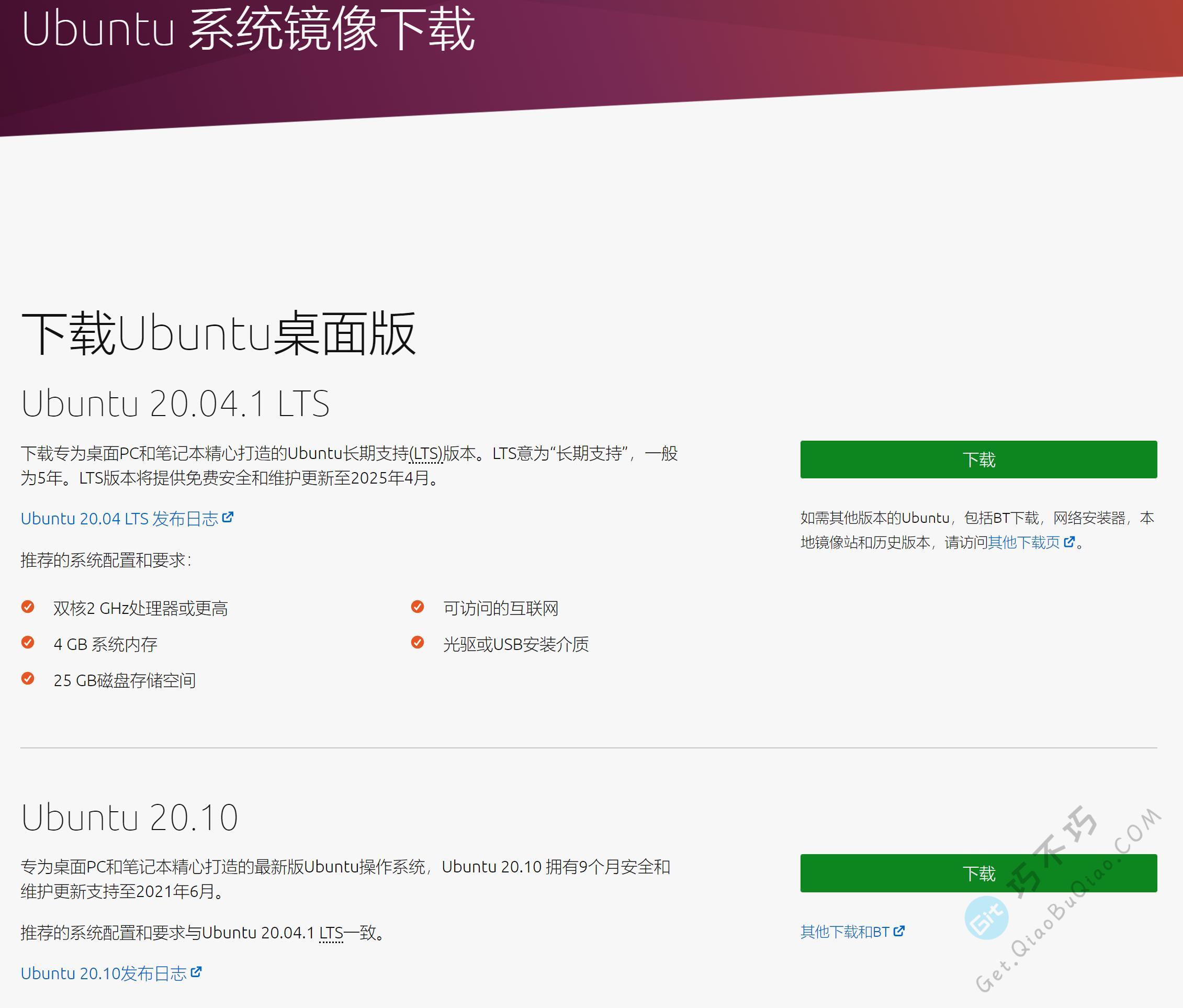
服务器版本下载
桌面版的体积大,目前最新版本2.59G,有图形界面;
服务器版本,主要是live server版本,体积小,只有不到1G,没有图形界面。
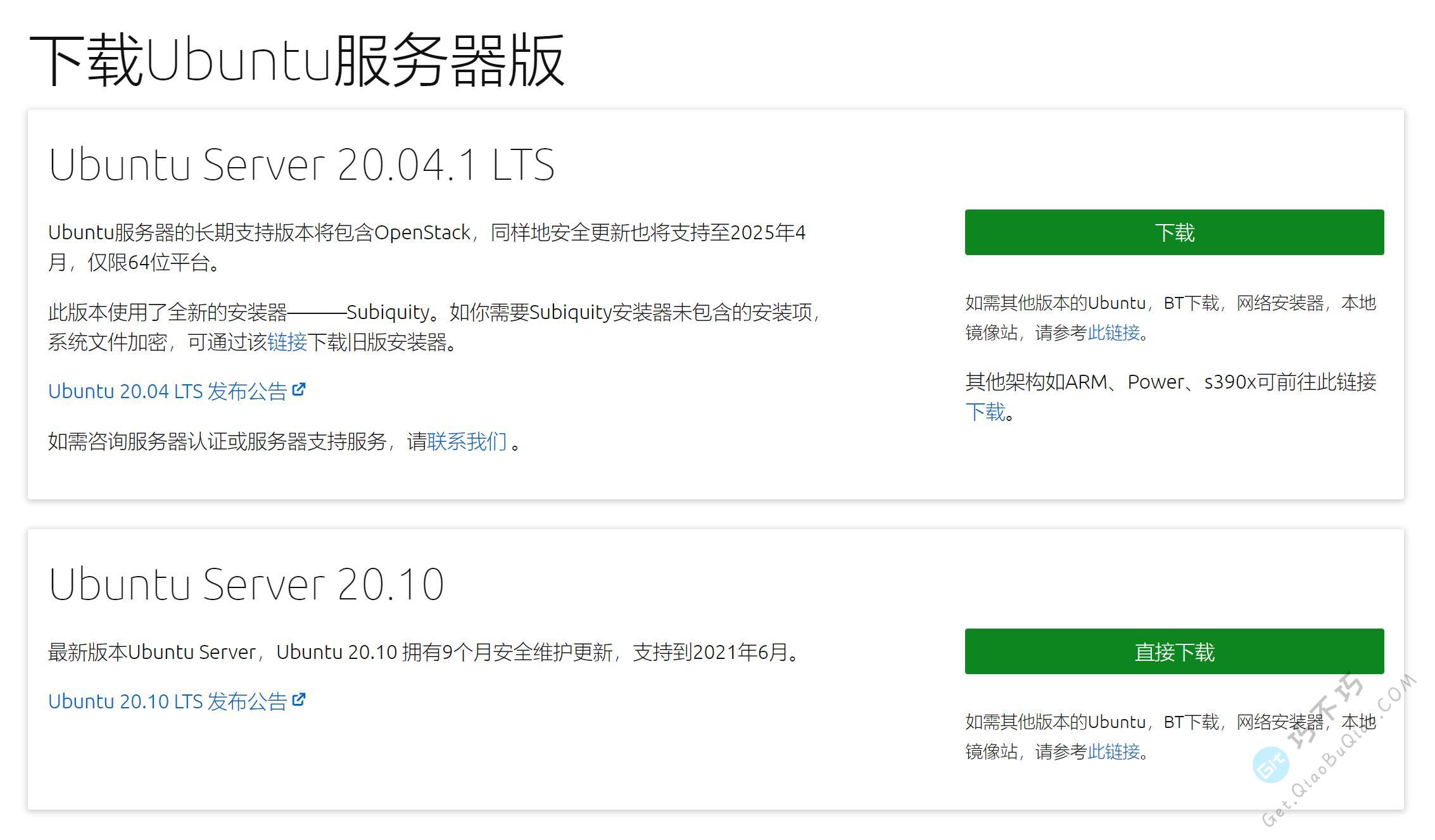
multipass和WSL版下载
虚拟机版本建议直接下载桌面版iso后,通过virtualbox或者VMware虚拟机安装,更简单一些。
WSL这个可以跟win10系统集成,使你同时运行Windows和Ubuntu两个系统,Ubuntu作为Windows的子系统,这个对于目前的win10有版本要求,网上自己查一下,部署难度不大。
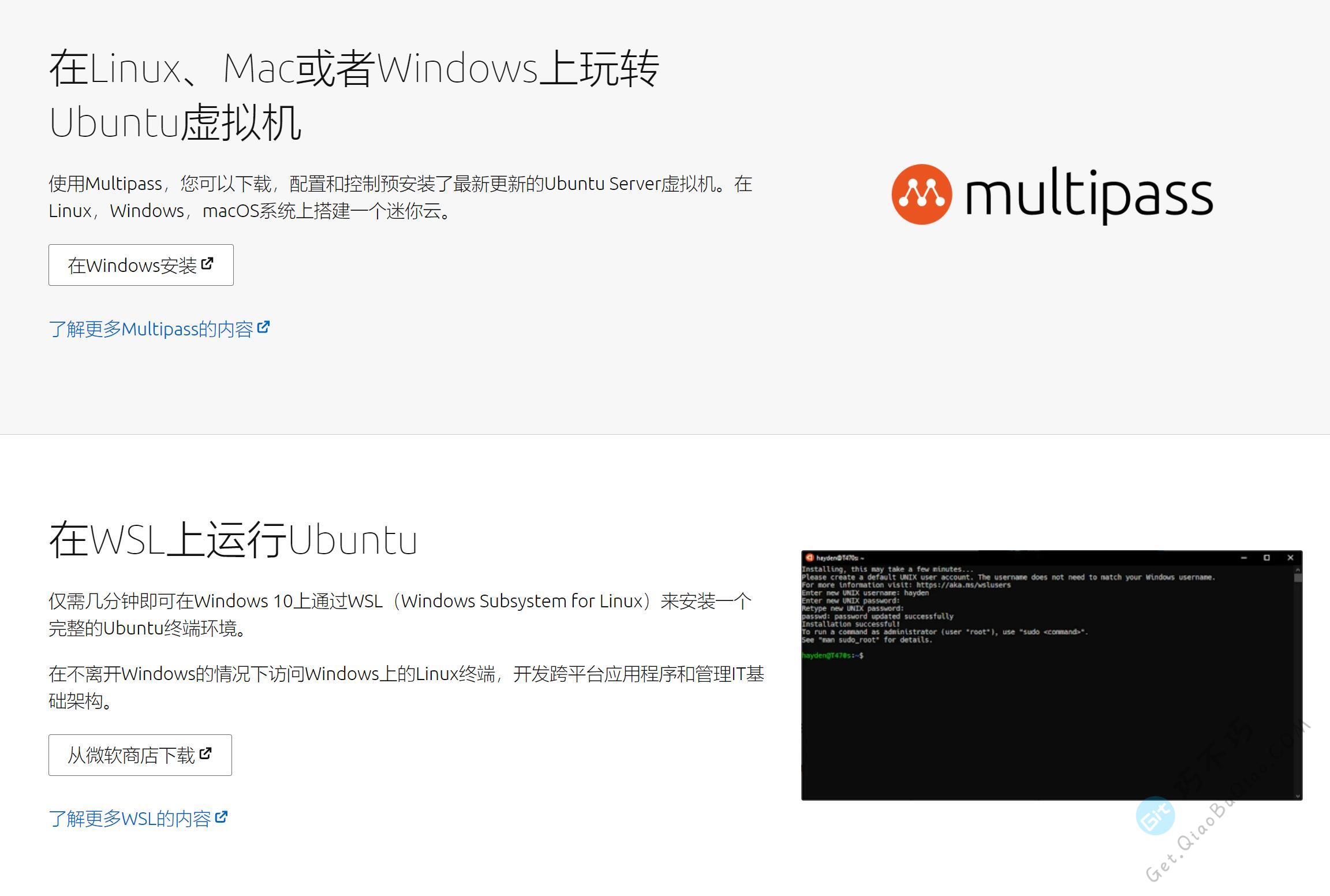
物联网版本
更加精简,支持低功耗、低性能硬件的Ubuntu系统,例如树莓派上的。
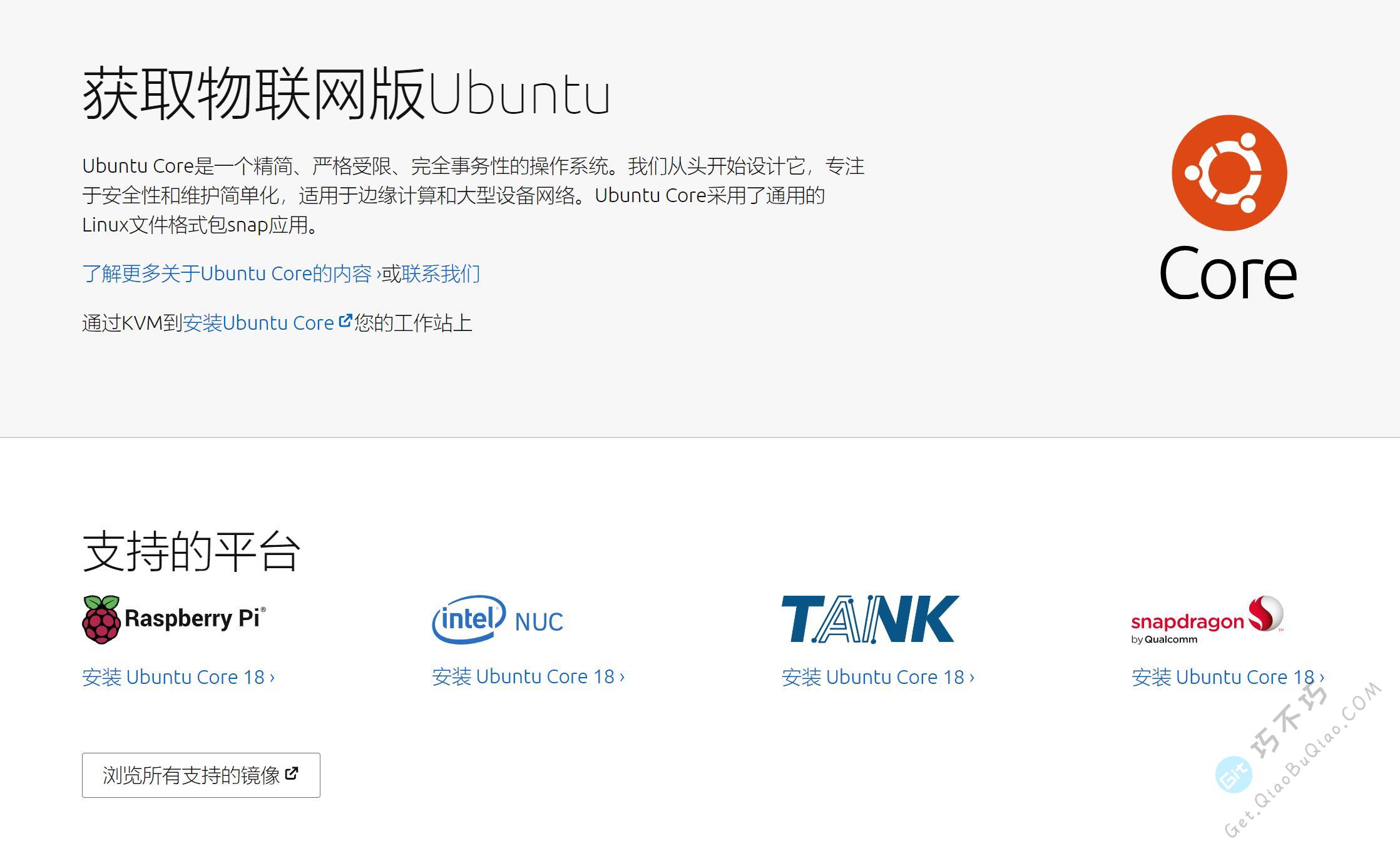
测试安装界面
目前Ubuntu最新版本是20.04.1,我下载了一个iso桌面版镜像,测试一下虚拟机安装。
不同版本的安装界面是有区别的,以最新为准。桌面版的是有界面的!
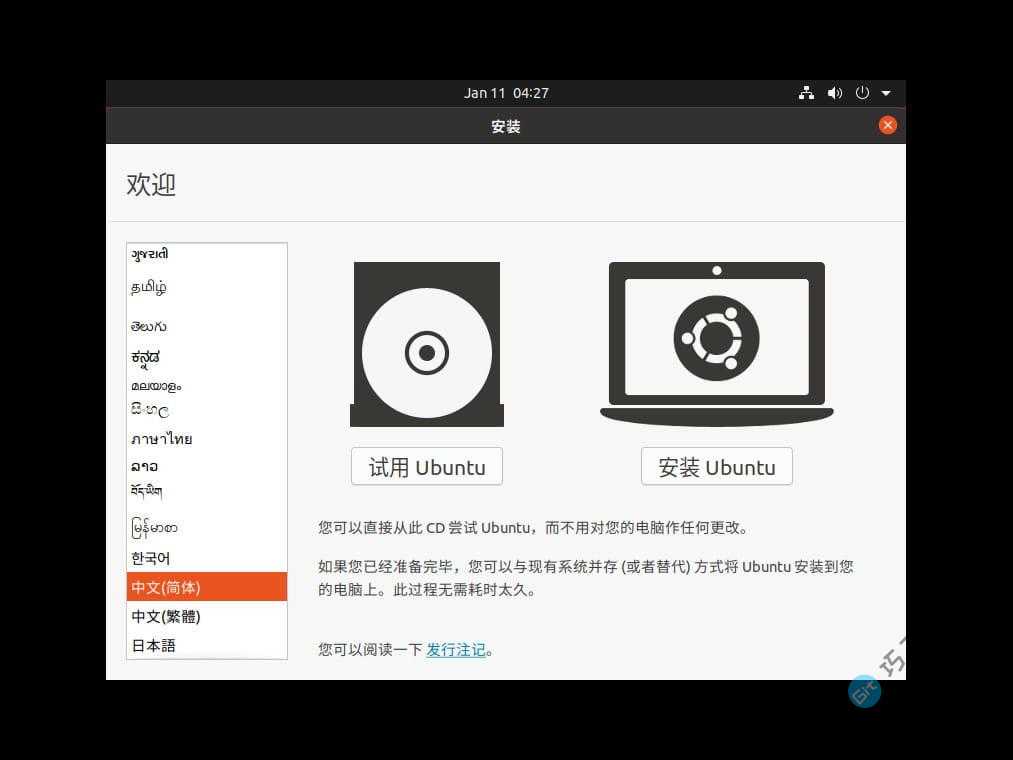
live server,也就是服务器版本,是没有界面的
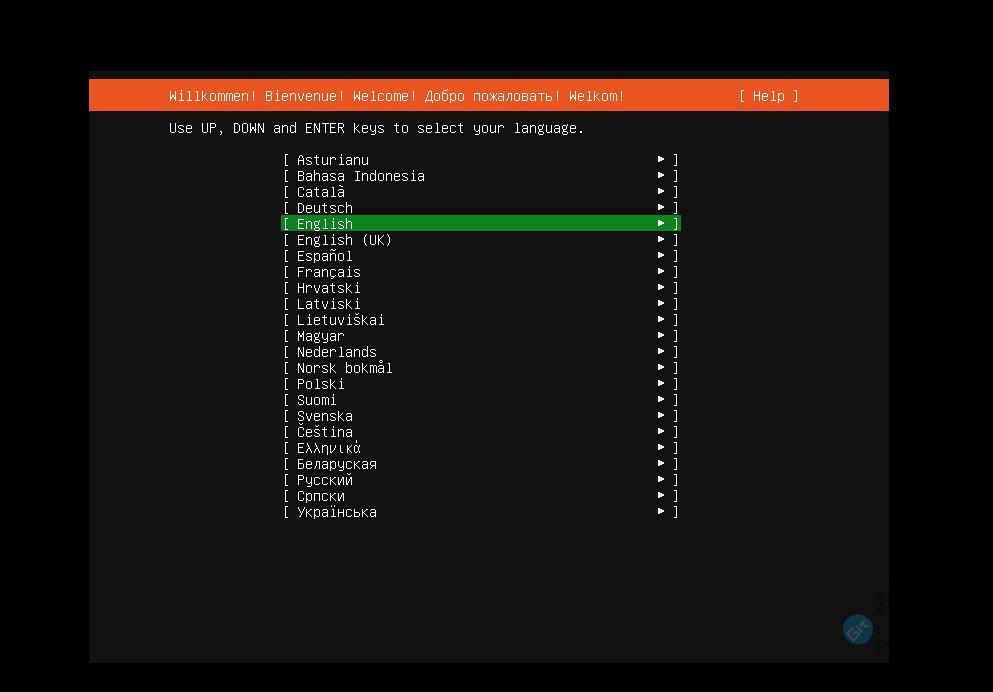
文件下载和后续操作
通过上面的方法,你可以直接下载iso镜像文件,如果下载慢,使用下面这些工具。
下载完毕之后,你需要安装到物理电脑磁盘里,则需要写入USB镜像,可以使用下面这个工具
如果你需要使用虚拟机安装,可以参考下面这两篇文章
更全的Ubuntu官方下载地址
通过上面的链接你可以获取到最新版本的Ubuntu,如果你想获取更多版本的Ubuntu,例如历史版本,并且想知道他们的SHA256校验值,可以使用后面这个渠道。
为什么要验证SHA256?
因为镜像文件在下载过程中,可能会丢包,导致镜像不完整,这会导致系统安装失败,通常人们很少会怀疑是镜像文件的问题,将解决问题的方向瞄准硬件,所以很难真正解决问题,为了防止这种误导,建议安装前校验SHA256。
Windows校验工具参考:https://get.qiaobuqiao.com/post-262
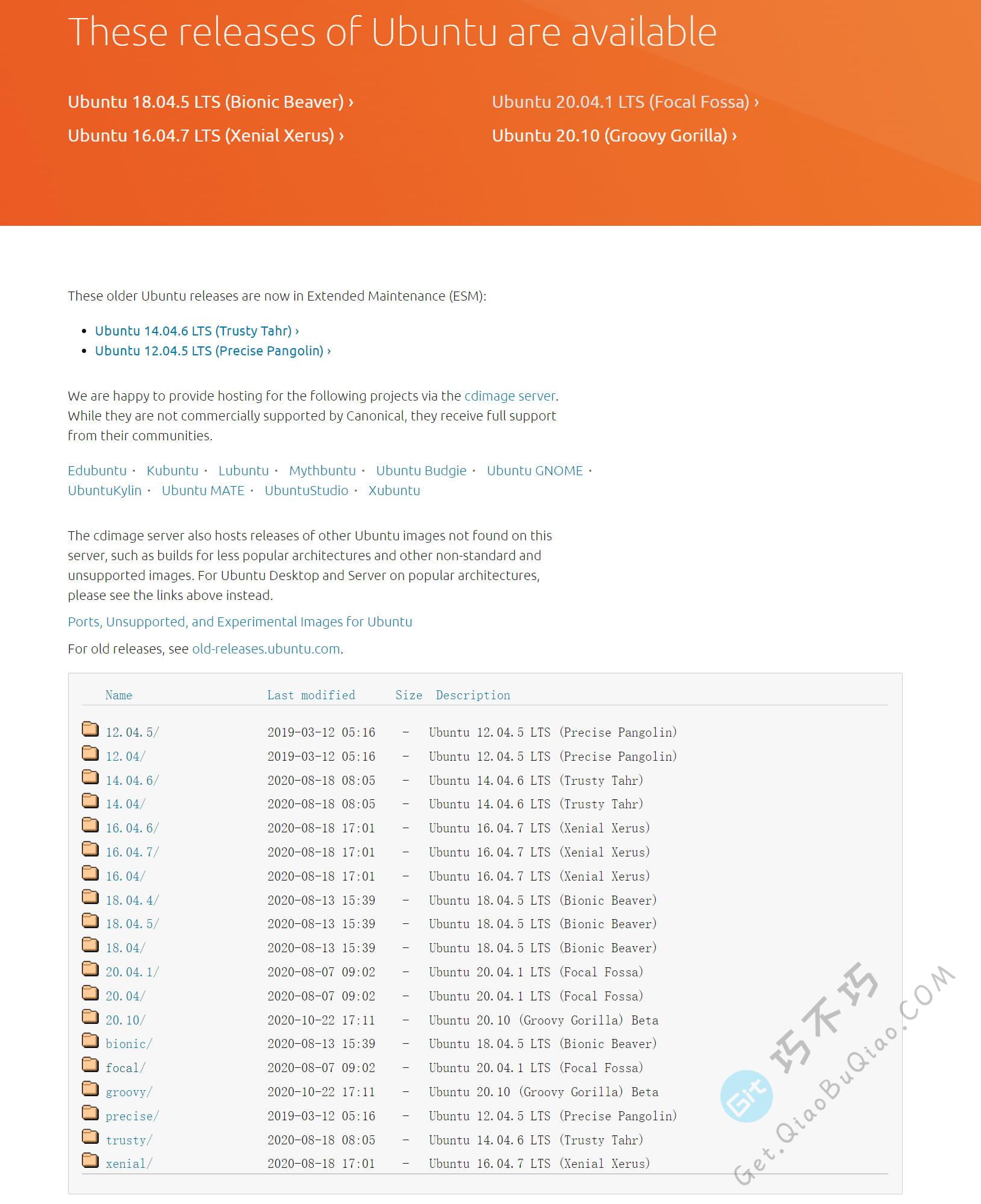
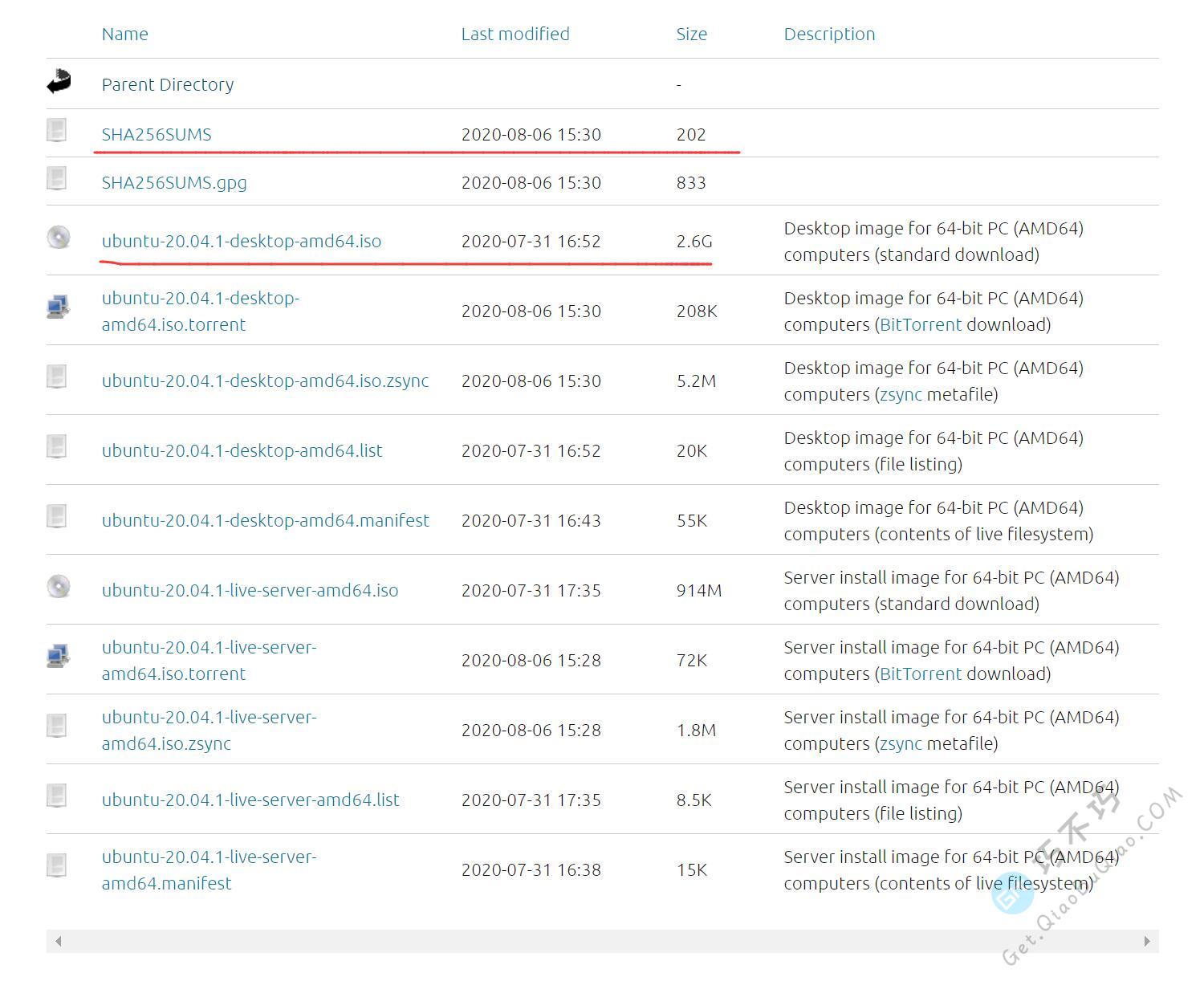
更全的Ubuntu下载地址,花朵兑换查看。